Skelbimas
Mes visi išsaugome svetaines, straipsnius ir konkrečius puslapius. Mes saugome linksmus internetinius vaizdo įrašus, žymime savo mėgstamiausias apsipirkimo svetaines ir laikomės nuorodų medžiagos.
Sąrašas tęsiasi ir tęsiasi tiems dalykams, kuriuos žymime ir išsaugome, be to, visi tuos žymas tvarko skirtingai. Tai gali lengvai išeina iš kontrolės Kaip valdyti naršyklės žymių metus: 5 žingsniai į tvarkingumąAr turite šimtus ar tūkstančius žymių, kurias jums reikia valdyti? Norėdami susitvarkyti, atlikite šį žingsnis po žingsnio procesą. Skaityti daugiau nebent įdėsite žymes ten, kur jie priklauso, kai tik juos išsaugosite.
Bet koks iš tikrųjų yra geriausias būdas juos išsaugoti ir tvarkyti? Čia pateikiami keli kūrybingi būdai, atsižvelgiant į jūsų stilių ir naršyklės naudojimą.

Pradėkite nuo savo žymių juostos
Geriausias būdas pradėti nuo šios patogios mažos naršyklės srities. Čia priklauso jūsų dažniausiai naudojamos žymės; tas svetaines, puslapius ir vietas, kuriose lankotės kiekvieną dieną.
Nesvarbu, ar tai jūsų pageidaujama naujienų svetainė, el. Pašto klientas, ar biuro vidinis tinklas, įsitikinkite, kad ši patogi juosta yra švari ir paruošta naudoti. Tiesiog patarimas: pakeisdami tų žymių pavadinimus, galite sutaupyti vietos, kad galėtumėte pridėti daugiau.
Be to, jei jūsų tinklalapiuose yra reklaminių ženklų, jums vardo visai nereikia, todėl suteikiate dar daugiau erdvės kitiems. Čia taip pat galite įtraukti dažniausiai naudojamus aplankus ar net visus, jei jų neturite, todėl visas žymes galite lengvai pasiekti.

Žymių juostą galima lengvai pritaikyti daugumoje naršyklių. Tačiau „Safari“ pagal nutylėjimą veikia šiek tiek kitaip, nes rodoma kaip šoninė juosta, kurią galite paslėpti arba parodyti.
Yra labai gražus „Safari“ pratęsimas; tačiau tai gali suteikti jums tą žymių juostą viršuje. „ButtonBar +“ leidžia nustatyti iki 20 žymių su spalvotomis etiketėmis, dalikliais ir įrankių juostos stiliumi.

Kai savo žymių juostą sukonfigūruosite taip, kaip norite, likusios žymės pateks į savo struktūrą. Kaip jūs tai darote, priklauso nuo jūsų, tačiau žemiau pateikėme keletą naudingų pasiūlymų.
Kaip lengva, kaip A, B, C
Abėcėlinis žymių sąrašas gali būti naudingas daugeliui žmonių, ir ši struktūra dažnai naudojama labai organizuotiems asmenims. Nesvarbu, ar nuspręsite aplankus įtraukti į struktūrą, ar ne, prasminga išvardyti išsaugotus elementus abėcėlės tvarka.
Nuo „Amazon“ iki „Zoobooks“ galite greitai patekti į norimą svetainę. Šis metodas yra tas, kad išsaugodami kitą žymą įsitikinkite, kad vardas teisingas. Dažnai išsaugojant straipsnį ar puslapį numatytasis vardas gali būti ne pats prasmingiausias.
Pavyzdžiui, pažvelgę į žemiau pateiktą sąrašą, galite pamatyti, kad vieno restorano žymė pagal nutylėjimą prasideda „http“. Tas pats pasakytina apie tuos, kurie prasideda „Welcome to“ ir „Daily specials“. Tai nebus labai naudinga ieškant bet kurio iš šių restoranų pavadinimų. Taigi, išsaugokite žymes, įsitikinkite, kad vardas yra prasmingiausias tam, ko ieškotumėte abėcėlės tvarka.
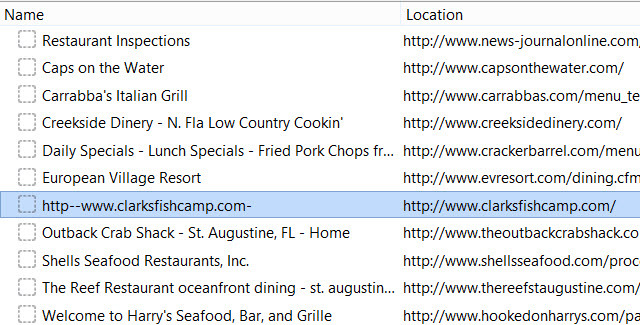
Eik su tema
Kitas populiarus būdas - žymių tvarkymas pagal temą ar kategoriją. Turėdami visas su muzika susijusias, internetines prekes, finansines įstaigas ir vietines paslaugas, suskirstytas į aplankus pagal tas temas, jas labai lengva rasti.
Žengdami žingsnį toliau, galite sukurti ir poaplankius. Pvz., Vėl naudodami restoranus, galite sukurti poaplankius restoranų, receptų ir maisto ruošimo laidų aplanke „Maistas“. Tuomet restoranuose galite sukurti papildomus katalogus Amerikos, Europos ir Jūros gėrybėms. Vis dėlto nuspręsite sukurti poaplankius, naudodami teminę struktūrą, galite tai padaryti.

Vizualiems žmonėms
Yra daugybė žmonių, kurie savo daiktus vaizduoja labiau ir žymiai greičiau atpažįsta spalvas ar simbolius. Jei esate vienas iš šių žmonių, tada tvarkykite savo žymes faikono spalva Jūsų mėgstamiausios piktogramos: 14 „Favonų“, kurie išsiskiria iš miniosKai tik pradėsite pastebėti apynius, suprasite, kuo jie skiriasi. Daugelis jų yra nuobodūs, nuspėjami ir iškart pamirštami. Bet kai kurie yra pakankamai geri, kad išsiskirtų iš minios. Skaityti daugiau gali būti tobulas tau. Nors tai neveiks su žymėmis, kurias turite „Safari“, nes piktogramos nematomos šoninėje juostoje, jos veiks ir kitose naršyklėse.
Pvz., Žinote, kad „Facebook“ piktograma yra mėlyna, „Google+“ - raudona, o „Vine“ - žalia. Jei norite tvarkyti pagal tas spalvas, o ne naudodami socialinį aplanką, kad jas visas laikytumėte, tada štai, kaip tai gali būti naudinga jums.
Sukurkite kiekvienos pagrindinės spalvos aplankus: mėlyną, raudoną ir žalią. Tada sukurkite daugialypį katalogą toms piktogramoms, kurios rodomos keliomis spalvomis be vienos atskiriamos spalvos. Perkelkite žymes į kiekvieną aplanką, remdamiesi jomis pirminis favonas 2 priedai, kuriuos galite naudoti norėdami valdyti „Favicons“ [Firefox]Tai be galo varginanti, kai turite svetainę, kuri jums tikrai patinka ir kurią norėtumėte išlaikyti sėdite savo žymių įrankių juostoje, bet prie svetainės nėra pritvirtinto „favicon“, kuris ją nustatytų atskirai ... Skaityti daugiau spalva.
Toliau, jei norite, galite suskirstyti tas žymes su pakatalogiais abėcėlės tvarka, pagal temą ar kitą metodą, kurį atpažinsite. Daugeliui žmonių tai gali atrodyti keista, tačiau kai kurie iš tikrųjų atpažįsta spalvas greičiau nei žodžiai, todėl šis požiūris jiems tiktų.
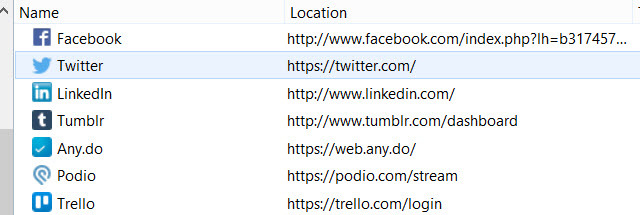
Vienas šio metodo pranašumas yra tai, ką daryti, kai svetainėse ar puslapiuose nėra favono, bet jūs galite tiesiog sukurti atskirą aplanką tiems. Kitas variantas yra tiesiog sudėti juos į spalvų grupę, kurią psichiškai siejate su jais. Pvz., Dėl pinigų galite susieti savo banko svetainę su žalia spalva.
Naudokite juos, kai jums jų reikia
Kitas būdas išlaikyti jūsų žymes užsakytas, kad galėtumėte pasiekti tai, ko norite, yra susisteminti jas pagal naudojimą. Ką tai reiškia, jūs klausiate? Panašiai, kaip galite tvarkyti savo žymių juostą iš kairės į dešinę su tomis, kurias pirmą kartą naudojate kiekvieną rytą, su tomis, kurias naudojate paskutinę, galite struktūriškai išdėstyti ir kitas savo žymes.

Čia yra realaus pasaulio pavyzdys, kaip apsipirkti internetu įsigyjant savo augintinių atsargas. Motoroleriui reikalingas naujas kramtomas žaislas, ir jūs paprastai patikrinate penkias skirtingas svetaines, kad gautumėte geriausią pasiūlymą. Jūs visada patikrinate pirmą „Amazon“, antrą „Petco“, trečią „Dog.com“ ir pan.
Taigi, kodėl gi ne organizuojant savo žymes ta tvarka, kuria jas naudojate? Tikriausiai tai neveiks taip pat, jei tiesiog turite didžiulį nerūšiuotų žymių sąrašą, tačiau ji gali būti lengvai naudinga organizuojant aplankuose ir poaplankiuose.
Žymių įrankiai
Jei naudojate „Firefox“ Išsamus „Firefox“ žymių tvarkymo vadovasSužinokite, kaip kurti, tvarkyti ir tvarkyti žymes „Firefox“, kad nepadarytumėte netvarkingos, chaotiškos kolekcijos. Skaityti daugiau ir norėtumėte šiek tiek padėti rūšiuoti žymes, duokite Automatinio žymių plėtinio plėtinys pabandyti. Galite pasirinkti rūšiavimo tvarką ir sukonfigūruoti, kuriuos aplankus įtraukti, pavyzdžiui, į įrankių juostą galite įtraukti aplankus, bet neįtraukti į savo nerūšiuotas žymes.

„Opera“ vartotojams gerai veikia „Bookmarks“ plėtinys [nebepasiekiamas]. Į adresų juostą ji įdeda žymės piktogramą, leidžiančią jums pavadinti žymą ir pasirinkti jos vietą iš visų dabartinių dėmių ir aplankų. Taip pat galite atidaryti žymių tvarkyklę visame savo lange, kad galėtumėte ją toliau tvarkyti.

„Chrome“ Viskas, ką reikia žinoti apie „Chrome“ žymių valdymą„Chrome“ yra keletas funkcijų, padedančių sinchronizuoti, lengvai pasiekti, tvarkyti, rūšiuoti ir tvarkyti žymes. Kai kurie žmonės puikiai susitvarko be žymių, bet ne dauguma iš mūsų. Jei naudojate „Chrome“ ... Skaityti daugiau , galite naudoti „Google“ žymių tvarkytuvę [nebepasiekiama]. Tai veikia labai panašiai kaip minėtas „Opera“ plėtinys.
Iš adreso juostos pasirinkę žvaigždės piktogramą, galite pasirinkti, kur laikyti žymę, ir net pridėti pastabą. Jei norite, kad visos žymos būtų rodomos tinklelio ar sąrašo formatu, ar norite jas redaguoti, tiesiog spustelėkite Peržiūrėti visus pažymėtus elementus.
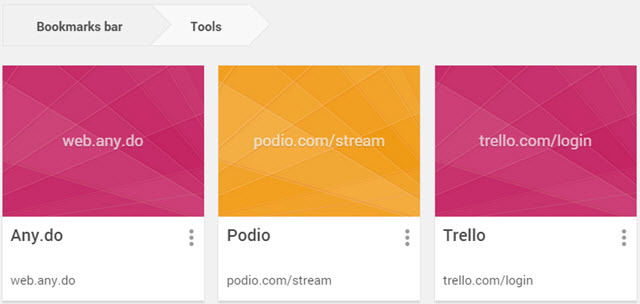
„Safari“ vartotojams gali patikti „Mojave“ plėtinys. Nors neatrodo, kad tai grįš atgal ir leis jums rūšiuoti esamas žymes, tačiau tai yra naudingas būdas išsaugoti elementus, labiau judant į priekį.
Jūsų žymės rodomos puslapyje ir galite kurti rinkinius, kurie yra panašūs į aplankus. Taip pat galite nuspręsti, ar išsaugoti žymes naudodami telefoną.

Ar tvarkote savo žymes?
Yra tokių, kurie nesivargina organizuoti savo žymių, arba jų neturi daug, arba tiesiog nesirūpina leisti laiko pertvarkyti. Ar tai jūs?
Arba jums labiau patinka organizuoti juos konkrečiu būdu? Ar jau naudojate vieną iš šių metodų? Pasidalykite savo mintimis su mumis žemiau.
Vaizdo kreditas: „iQoncept“ per „Shutterstock.com“
Turėdama informacinių technologijų bakalauro laipsnį, Sandy daugelį metų dirbo IT pramonėje projektų vadove, departamento vadove ir PMO švinu. Tuomet ji nusprendė įgyvendinti savo svajonę ir dabar rašo apie technologijas visu etatu.